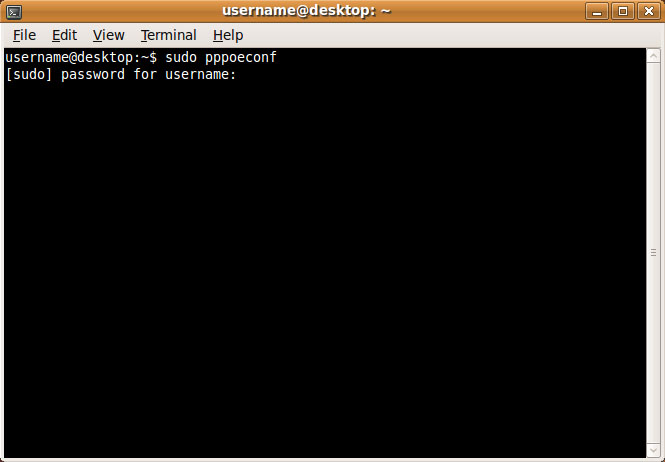
Интернет достъп чрез PPPoE към UNICS при Ubuntu 9.04.
След като изпълните стъпките в това ръководство и все още нямате интернет се обадете в офиса. Посещението за настройки от техници се заплаща.
При Ubuntu не се налага да инсталирате допълнителни пакети.
Отворете конзола и изпълнете командата sudo pppoeconfig, веднага след нея ще трябва да въветете паролата, която сте си избрали по време на инсталацията.
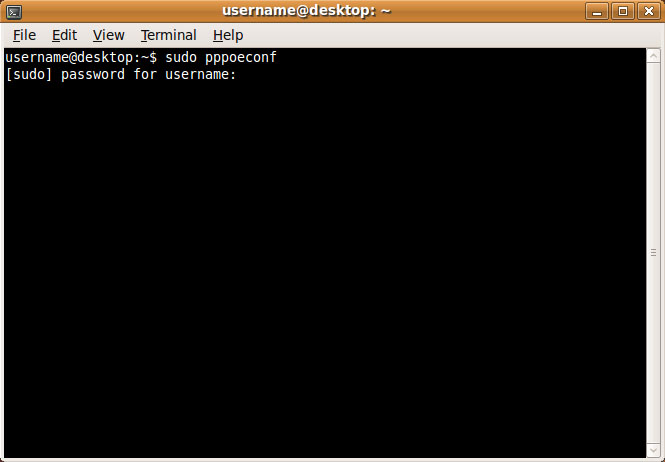
Следващият прозорец показва намерените мрежови интерфейси, в случая мрежовата карта е eth0 и за да продължите изберете Yes. Ако няма намерен мрежов интерфейс ще трябва да изберете No и ръчно да инсталирате драйверите.
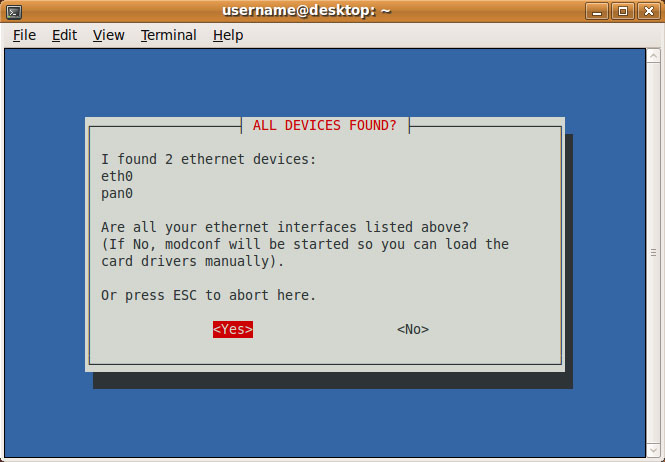
Изберете Yes за да продължите.
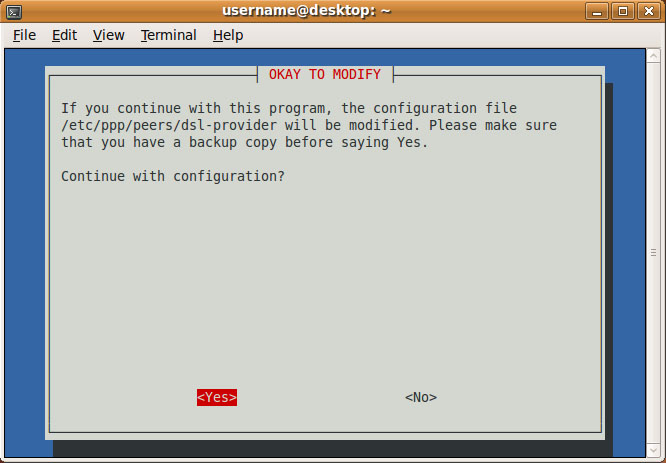 .
.
Изберете Yes за да продължите.
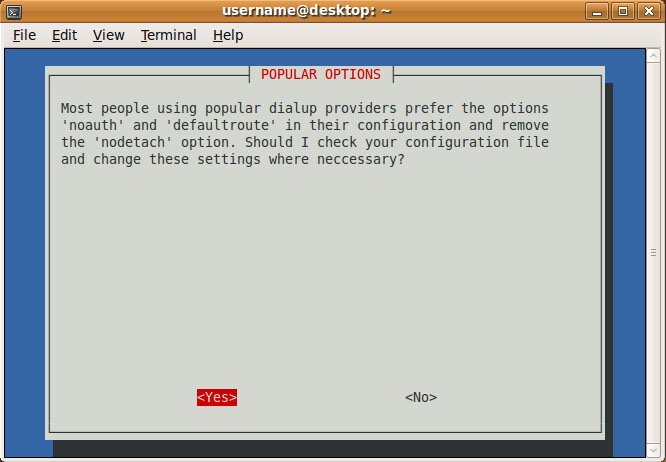
Тук трябва да въведете потребителското си име от договора.
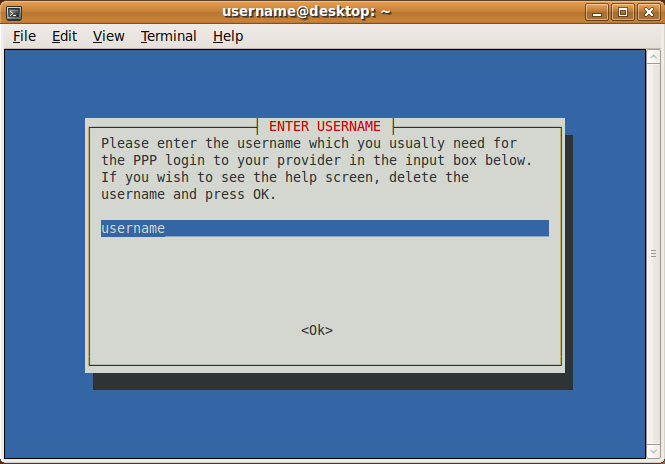
Тук трябва да въведете паролата от договора.
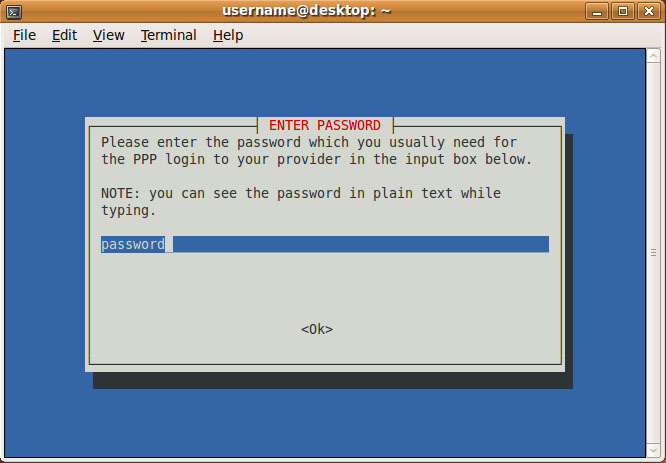
Изберете Yes за да продължите.
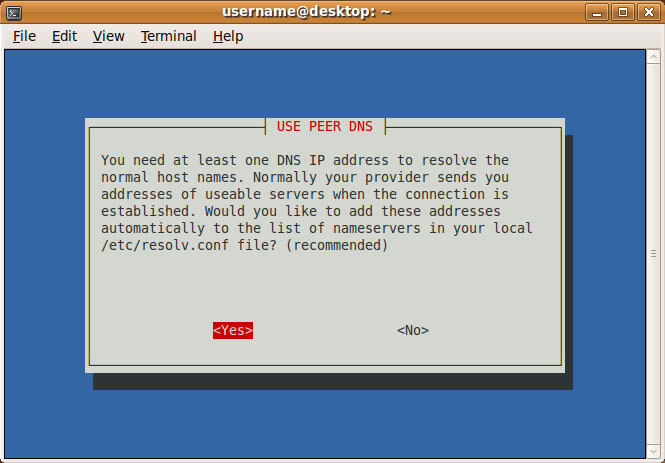
Изберете Yes за да продължите.
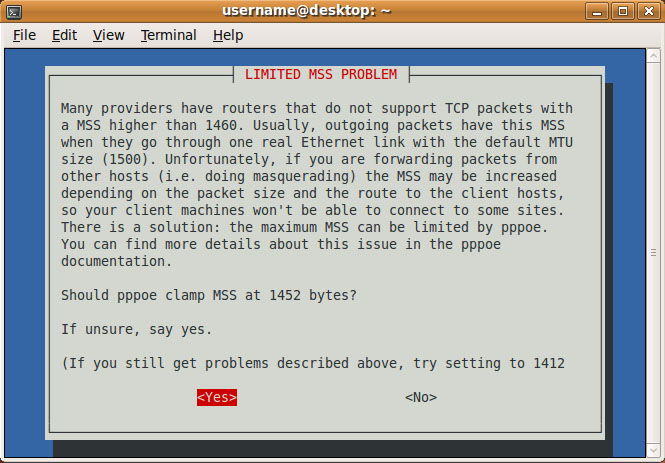
Следващия прозорец Ви пита дали връзката да стартира със стартирането на операционната система. Изберете Yes за да продължите.
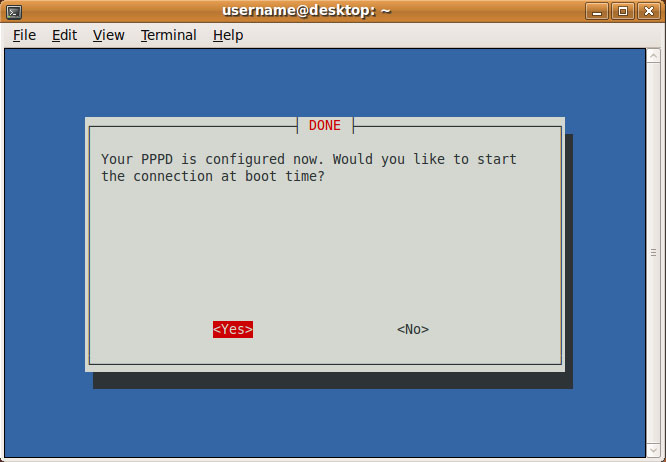
тук са посочени командите за стартиране на връзката pon dsl-provider и за спиране на връзката poff dsl-provider. Изберете Yes за да продължите.
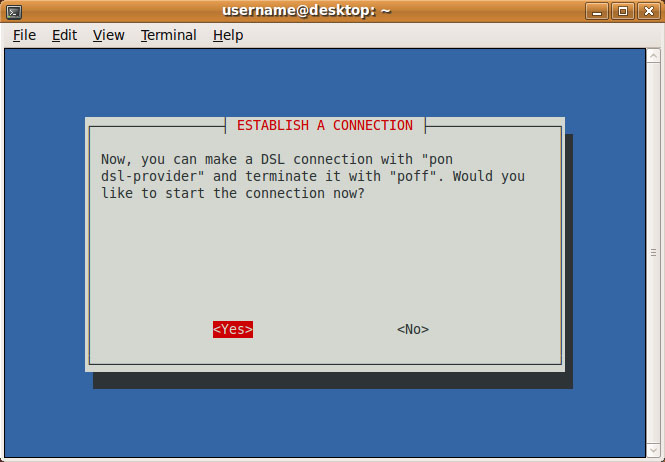
Изберете Ok и това е края на конфигурацията.
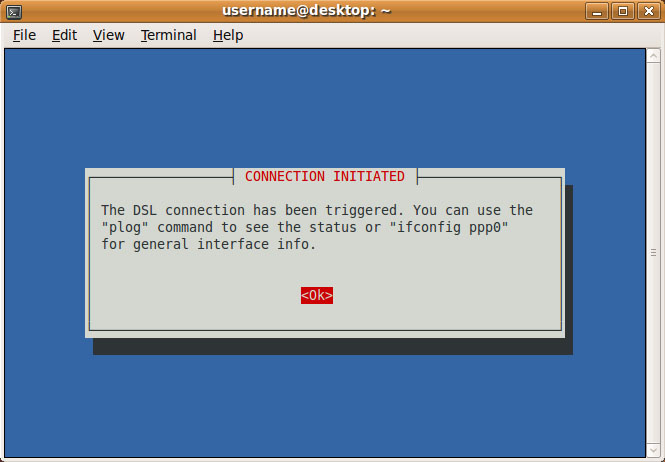
Ако искате да проверите дали сте се свързали и дали имате интернет, може да изпълните примерно командата ping abv.bg
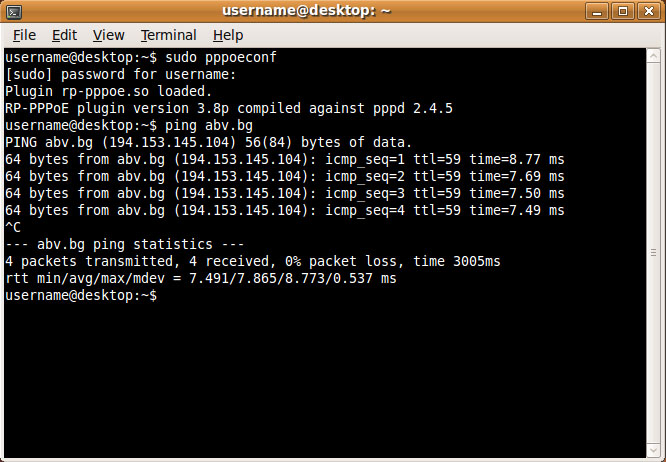
Ако искате да създадете икони на десктопа за стартиране и спиране на връзката следвайте указанията.
Десен бутон на десктопа и изберете Create Launcher...
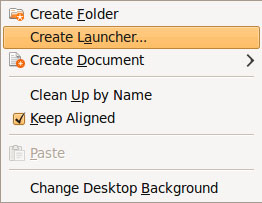
За икона за стартиране на връзката въведете следните данни, като за Type изберете Application in Terminal. Потвърдете с Ok.
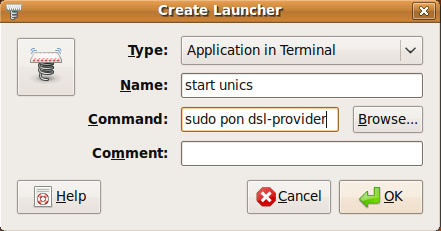
За икона за стартиране на връзката въведете следните данни, като за Type изберете Application in Terminal. Потвърдете с Ok.
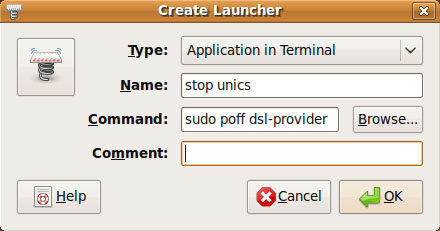
Вече имате две икони на десктопа. Евентуално при стартирането им е възможно да се покаже прозорец, в който трябва да въведете парола, която сте си избрали при инсталирането на Ubuntu.
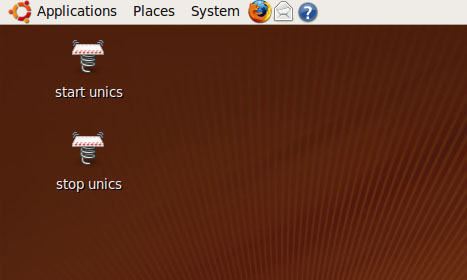
Това е всичко необходимо за да си направите настройките за връзката към нас.